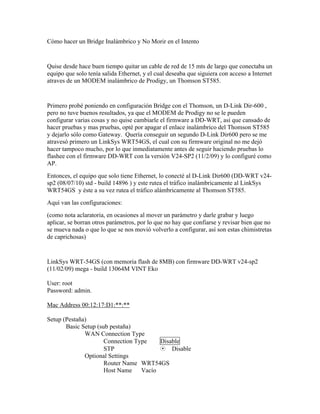
Cómo hacer un puente inalámbrico con DD-WRT
- 1. Cómo hacer un Bridge Inalámbrico y No Morir en el Intento Quise desde hace buen tiempo quitar un cable de red de 15 mts de largo que conectaba un equipo que solo tenía salida Ethernet, y el cual deseaba que siguiera con acceso a Internet atraves de un MODEM inalámbrico de Prodigy, un Thomson ST585. Primero probé poniendo en configuración Bridge con el Thomson, un D-Link Dir-600 , pero no tuve buenos resultados, ya que el MODEM de Prodigy no se le pueden configurar varias cosas y no quise cambiarle el firmware a DD-WRT, así que cansado de hacer pruebas y mas pruebas, opté por apagar el enlace inalámbrico del Thomson ST585 y dejarlo sólo como Gateway. Quería conseguir un segundo D-Link Dir600 pero se me atravesó primero un LinkSys WRT54GS, el cual con su firmware original no me dejó hacer tampoco mucho, por lo que inmediatamente antes de seguir haciendo pruebas lo flashee con el firmware DD-WRT con la versión V24-SP2 (11/2/09) y lo configuré como AP. Entonces, el equipo que solo tiene Ethernet, lo conecté al D-Link Dir600 (DD-WRT v24- sp2 (08/07/10) std - build 14896 ) y este rutea el tráfico inalámbricamente al LinkSys WRT54GS y éste a su vez rutea el tráfico alámbricamente al Thomson ST585. Aquí van las configuraciones: (como nota aclaratoria, en ocasiones al mover un parámetro y darle grabar y luego aplicar, se borran otros parámetros, por lo que no hay que confiarse y revisar bien que no se mueva nada o que lo que se nos movió volverlo a configurar, así son estas chimistretas de caprichosas) LinkSys WRT-54GS (con memoria flash de 8MB) con firmware DD-WRT v24-sp2 (11/02/09) mega - build 13064M VINT Eko User: root Password: admin. Mac Address 00:12:17:D1:**:** Setup (Pestaña) Basic Setup (sub pestaña) WAN Connection Type Connection Type Disable STP ! Disable Optional Settings Router Name WRT54GS Host Name Vacío
- 2. Domain Name Vacío MTU Auto 1500 Network SetUp Router IP Local IP Adress 192.168.1.1 (la IP local del Thomson es 192.168.1.254) Subnet Mask 255.255.255.0 Gateway 192.168.1.254 (el Thomson como Gateway) Local DNS 0.0.0.0 Wan Port Assign wan port to switch " (por si queremos conectar algo mas por Ethernet) Network Adress Server Settings (DHCP) DHCP Type DHCP Server DHCP Server ! Disable (ya que usaremos el DHCP del Thomson) (los parámetros que siguen así se dejan) Advanced Routing (sub pestaña) Operation Mode Operation Mode Router Dynamic Routing Interface Disable Static Routing Select Set Number 1( ) Route Name Vacío Metric 0 Destination LAN Network 0.0.0.0 Subnet Mask 0.0.0.0 Gateway 192.168.1.254 Interface Lan&Wlan Wireless Wireless Mode AP Wireless Network Mode G-Only Wireless Network Name (SSID) linksys Wireless SSID Broadcast !Enable Network Configuration !Bridged
- 3. Security Firewall Protection !Disable Additional Filters Todas desmarcadas Block Wan Request "Block Anonymous WAN "Filter Multicast #Filter WAN NAT Red "Filter IDEN (Port 113) Log Management Log Log !Disable Configuración D-Link Dir600 Firmware DD-WRT v24-sp2 (08/07/10) std - build 14896 (archivo dir600-revb-ddwrt-webflash) User: root Password: admin. (MAC Address 5C:D9:98:1E:**:**) Setup (pestaña) Basic Setup (sub-pestaña) Wireless Setup Connection Type Disabled STP !Disable Optional Settings Router Name DD-WRT Network Setup Router IP Local IP Adress 192.168.1.2 (la IP local del Thomson es 192.168.1.254) (la IP local del LinkSys es 192.168.1.1) Subnet Mask 255.255.255.0 Gateway 192.168.1.254 (el Thomson como Gateway) Local DNS 192.168.1.254 (el Thomson como servidor de dominio) Wan Port Assign wan port to switch " (para poder conectar el equipo viejo por Ethernet) Time Settings NTP Client !Enable Time Zone Escoges tu zona horaria
- 4. Summer Time (DST) Escoges el horario de verano Server IP/Name Vacío Save y luego Apply Settings Setup (pestaña) Advanced Routing (sub-pestaña) Operation Mode Operation Mode Gateway Static Routing Select Set Number 1( ) Route Name Vacío Metric 0 Destination LAN Network 0.0.0.0 Subnet Mask 0.0.0.0 Gateway 192.168.1.254 (El Thomson como Gateway) Interface Lan&Wlan Save y luego Apply Settings Wireless (pestaña) Basic Settings (sub-pestaña) Wireless Mode Repeater Bridge Wireless Network Mode G-Only Wireless Network Name (SSID) linksys (Igual que el LinkSys) Wireless Channel 2-2,417 GHz (escoge el que quieras pero que sea igual que el LinkSys osea que tu AP) Wireless SSID Broadcast !Enable Network Configuration !Bridged (nada de Virtual Interfaces) Save y luego Apply Wireless (pestaña) Wireless Security (sub-pestaña) Wireless Security wl0 Physical Interface ra0 SSID (linksys) HWAddr (5C:D9:98:1E:**:**) Security Mode WEP DEFAULT TRANSMIT KEY !1 ENCRYPTION 64 bits 10 hex digits Passphrase Vacío Key1 **********
- 5. (La Key que tu quieras y que sea la misma en los 2 routers) WDS Nada Save y luego Apply Settings Services (pestaña) Hasta donde está la sección DNSMasq (solamente configurar los siguiente) DNSMasq !Enable Local DNS !Disable Save y luego Apply Settings Security (pestaña) Firewall (sub-pestaña) SPI Firewall !Enable Sólo "Filter Multicast palomeado Save y luego Apply Settings Y es todo ! Paso la configuración Ethernet de una MacBook conectada al D-Link Dir-600 por Ethernet: Configurar IPV4 manualmente Dirección IP 192.168.1.10 Máscara Subred 255.255.0.0 Router 192.168.1.2 (IP del D-Link Dir 600) Servidor DNS 192.168.1.254 (usamos el DHCP Server del Thomson) Dominio Busqueda 192.168.1.254 Espero te sea de ayuda este tutorial ! Cualquier duda alf552@gmail.com Saludos cordiales Alfonso Avila
